Установка TTF-шрифтів на комп'ютер
Windows підтримує велику кількість шрифтів, що дозволяють змінювати вигляд тексту не тільки всередині самої ОС, але і в окремих додатках. Досить часто програми працюють з бібліотекою шрифтів, вбудованих в Віндовс, тому зручніше і логічніше встановити шрифт в системну папку. Надалі це дозволить скористатися ним і в іншому ПО. У цій статті ми розглянемо основні методи вирішення поставленого завдання.
зміст
Установка TTF-шрифта в Windows
Часто шрифт інсталюється заради будь-якої програми, що підтримує зміну цього параметра. В цьому випадку є два варіанти: додаток буде використовувати системну папку Windows або установку потрібно робити через настройки конкретного софта. На нашому сайті вже є кілька інструкцій з інсталяції шрифтів в популярне програмне забезпечення. Ознайомитися з ними можна за посиланнями нижче, клікнувши на назву цікавить програми.
Детальніше: Встановлюємо шрифт в Microsoft Word , CorelDRAW , Adobe Photoshop , AutoCAD
Етап 1: Пошук і скачування TTF-шрифта
Файл, який згодом буде інтегрований в операційну систему, як правило, завантажується з Інтернету. Вам знадобиться знайти потрібний шрифт і завантажити його.
Обов'язково звертайте увагу на надійність сайту. Оскільки інсталяція відбувається в системну папку Віндовс, заразити операційну систему вірусом можна дуже легко, виконавши завантаження з ненадійного джерела. Після скачування обов'язково перевірте архів встановленим антивірусом або через популярні онлайн-сервіси, які не розпаковуючи його і не відкриваючи файли.
Детальніше: Онлайн-перевірка системи, файлів і посилань на віруси
Етап 2: Установка TTF-шрифта
Сам процес інсталяції займає кілька секунд і може бути виконаний двома способами. Якщо був викачаний один або кілька файлів, найпростіше скористатися контекстним меню:
- Відкрийте папку зі шрифтом і знайдіть в ній файл розширення .ttf.
- Натисніть по ньому правою кнопкою миші і виберіть пункт «Встановити».
- Дочекайтеся закінчення процесу. Зазвичай це займає пару секунд.
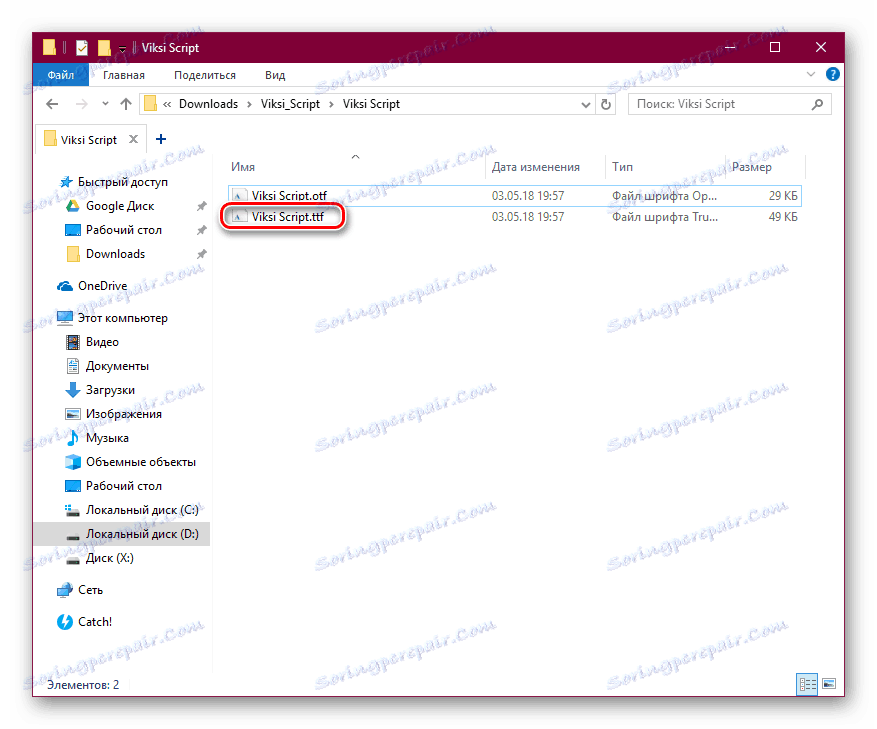
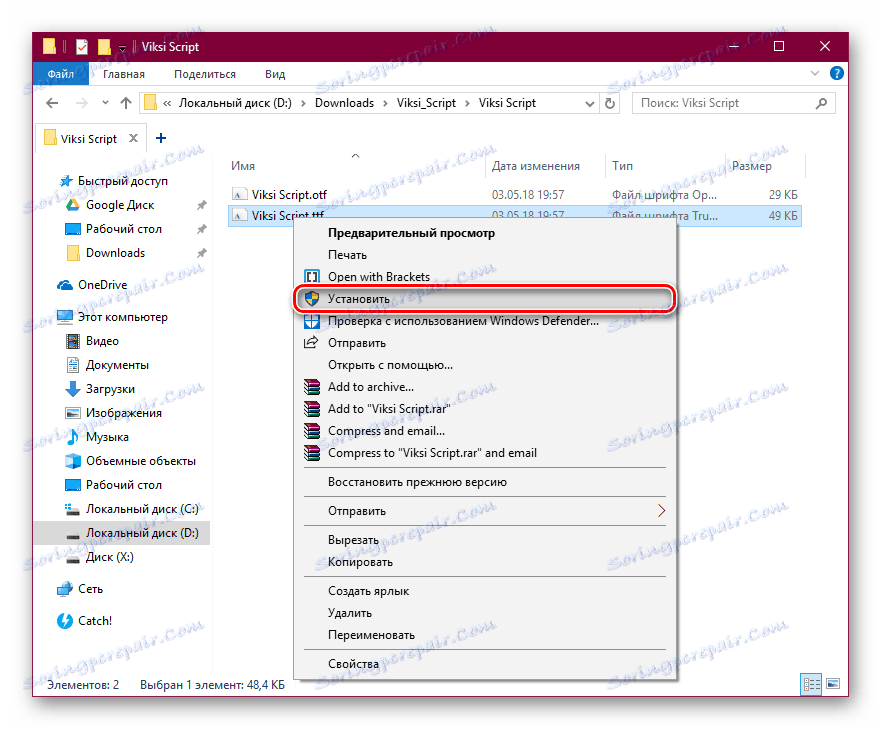

Зайдіть в програму або системні настройки Windows (в залежності від того, де ви хочете користуватися цим шрифтом) і знайдіть встановлений файл.
Зазвичай для того щоб список шрифтів оновився, слід перезапустити програму. В іншому випадку ви просто не знайдете потрібний накреслення.
У разі коли треба встановити багато файлів, легше помістити їх в системну папку, а не додавати кожен окремо через контекстне меню.
- Перейдіть по шляху
C:WindowsFonts. - У новому вікні відкрийте ту папку, де зберігаються TTF-шрифти, які потрібно інтегрувати в систему.
- Виділіть їх і перетягніть в папку «Fonts».
- Розпочнеться послідовна автоматична інсталяція, дочекайтеся її закінчення.
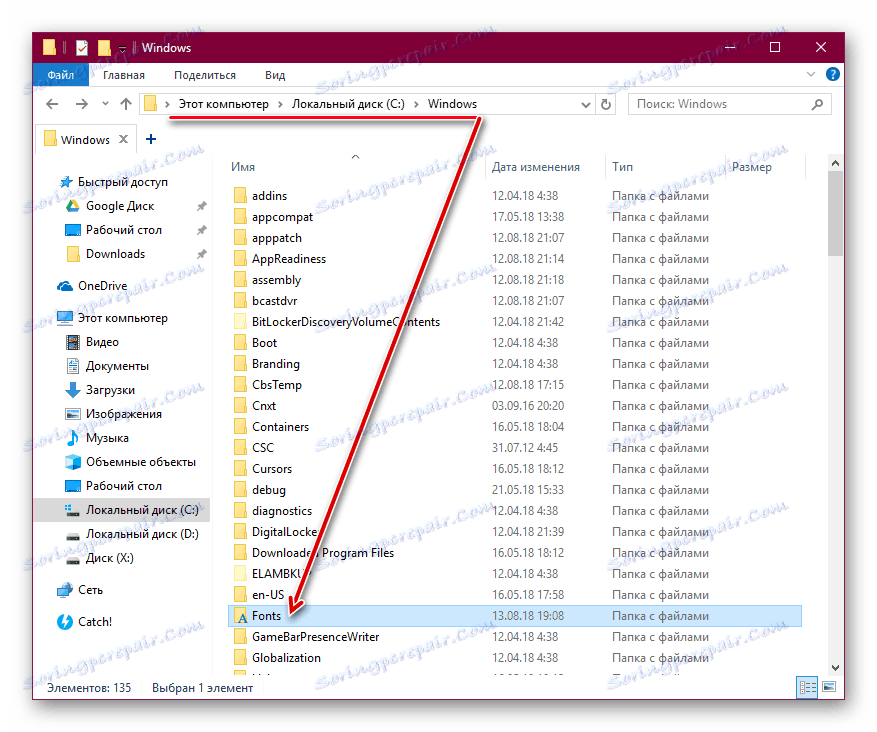
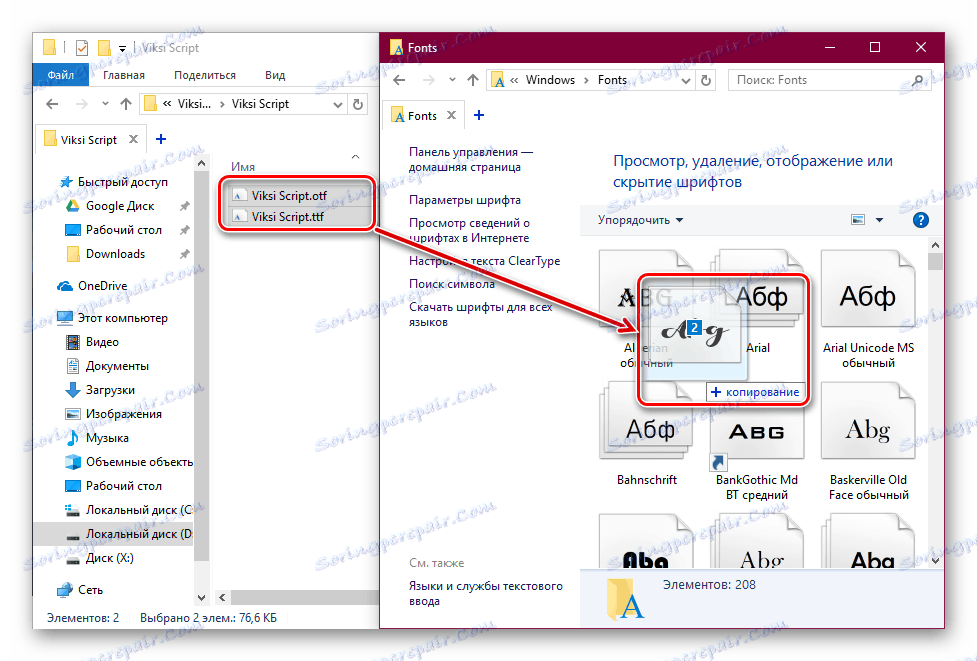

Як і в попередньому способі, для виявлення шрифтів відкрите додаток потрібно буде перезапустити.
Точно таким же чином можна встановлювати шрифти і інших розширень, наприклад, OTF. Видаляти варіанти, які вам не сподобалися, дуже просто. Для цього треба зайти в C:WindowsFonts , відшукайте назву шрифту, клікніть по ньому правою кнопкою миші і виберіть «Видалити».
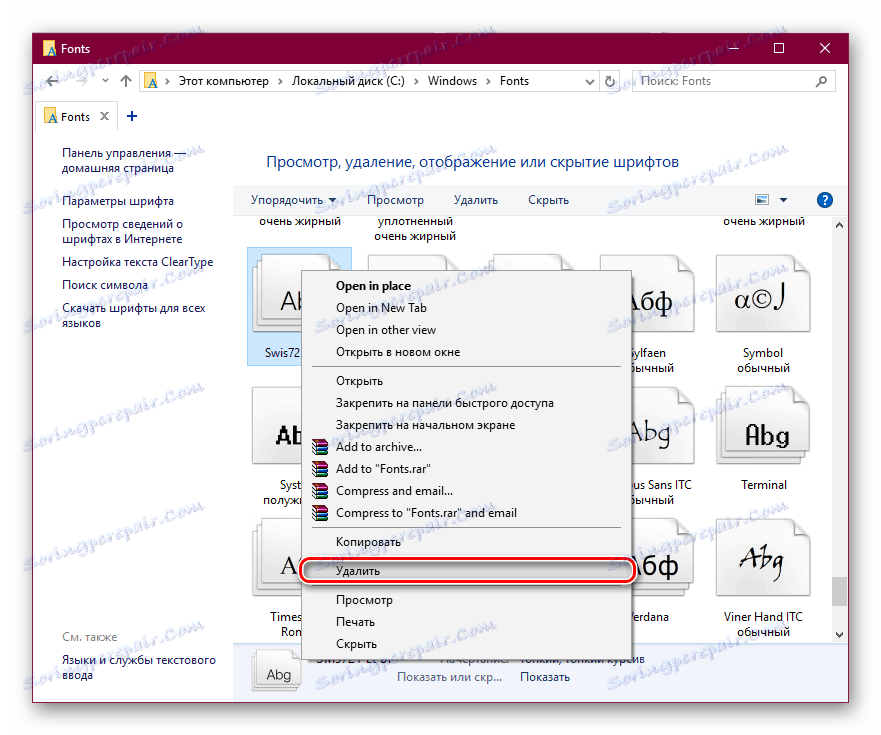
Підтвердіть свої дії натисненням на «Так».
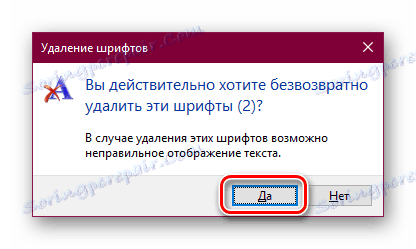
Тепер ви знаєте, як встановлювати і застосовувати TTF-шрифти в Windows і окремих програмах.